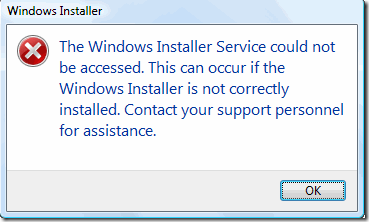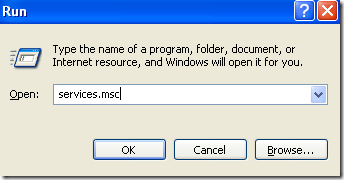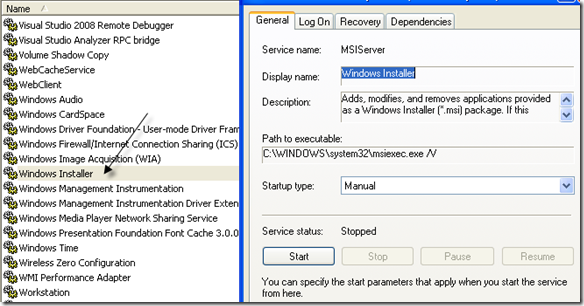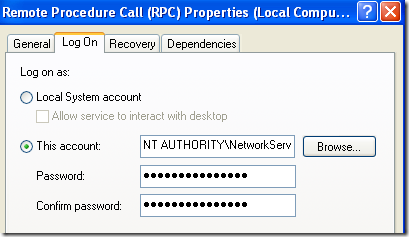Recentemente, un mio amico ha provato a installare un programma sulla sua macchina Windows e il computer ha dato la schermata blu dell'errore di morte. Dopo aver riavviato il computer, ha provato a eseguire un programma diverso e ha ricevuto il seguente messaggio:
The Windows Installer service could not be accessed. This can occur if the Windows Installer is not correctly installed.
Se ricevi questo errore in Windows, ecco alcune cose che puoi provare a risolverlo!
Metodo 1 - Assicurati che il servizio di Windows Installer sia avviato
A volte, se il Il servizio di installazione è disabilitato, si otterrà questo errore. Puoi attivarlo selezionando Start, quindi Eseguie digitando Services.msc. Nelle versioni più recenti di Windows, fai clic su Starte inizia a digitare services.msc.
Quindi scorri verso il basso fino a Windows Installere fai doppio clic su di esso. Imposta il Tipo di avviosu Manuale, fai clic su Applicae fai clic su Avviaper avviare il servizio.
Puoi anche avviare il servizio andando su Start, Esegui e digitando net start MSIServernella casella Esegui.
Metodo 2 - Elimina MSIEXEC senza estensione
Un'altra cosa strana che può succedere è la creazione di un secondo file msiexecnel tuo C: \ Windows \ system32directory. Per impostazione predefinita, ci dovrebbe essere solo un file msiexec.exe in quella directory, ma a volte ne viene creato un altro senza estensione e una dimensione di 0 KB.
Se questo è il caso, allora si dovrebbe rinominare il file msiexec aggiuntivo con estensione .OLD. Dopo averlo rinominato, è possibile riavviare il servizio di installazione di Windows. Di nuovo, vai su Servizi e fai clic destro su Windows Installer e scegli Riavvia.
Metodo 3 - Modifica il servizio Remote Procedure Call
A volte il problema può essere causato da un altro servizio chiamato Remote Procedure Call. Vai nuovamente alla sezione Servizi come menzionato sopra (Start, Esegui, servizi.msc) e fai clic con il pulsante destro del mouse su Chiamata alla procedura remota(non quella che dice RPC Locator) e scegli Proprietà.
Ora fai clic sulla scheda Accedie in Accedi come:, scegli Account di sistema localee seleziona la casella di controllo Consenti al servizio di interagire con il desktop. Quindi riavvia il computer e verifica se il problema scompare.
Se non funziona, seleziona il pulsante di opzione Questo account:e fai clic su Sfoglia. Cerca Servizio di retee fai clic su OK. La password verrà automaticamente compilata per questo account, quindi non cambiarla.
Anche in questo caso, riavvia il computer e verifica se il problema Va via. Si noti che se si spegne quando si sceglie l'account di sistema locale, lasciarlo a quell'impostazione. Sostituirlo solo con NT Authority \ NetworkService se l'account di sistema locale non funziona.
Metodo 4 - Reinstallare il servizio di installazione di Windows
Se non funziona, puoi scaricare il servizio Windows Installer e reinstallarlo! Tipo di ironico eh !? Fai questo se non vedi nemmeno il servizio elencato nell'applet Servizi o se non funziona nient'altro.
Puoi scaricare il pacchetto MSIServer da WinHelpOnline . Una volta scaricato, decomprimilo e fai clic con il pulsante destro del mouse sul file .REGe fai clic su Unisci. Fai clic su Sìquando viene richiesto di confermare. In pratica, vengono aggiunte le chiavi di registro necessarie affinché il servizio di installazione funzioni correttamente.
Metodo 5 - Installa la versione più recente di Windows Installer
Infine, puoi eseguire una ricerca su Google per "Windows Installer "e scarica ultima versione da Microsoft. Ciò assicurerà che non stai utilizzando una versione precedente che potrebbe causare conflitti con altri software, ecc.
Speriamo che una di queste soluzioni risolverà il tuo problema! Se l'hai fatto in un altro modo, per favore pubblica un commento facendoci sapere come! Grazie!